Cara Menghapus Latar Belakang di Canva: Tutorial Lengkap
Canva menjadi pilihan bagi jutaan desainer grafis karena fitur desainnya yang praktis. Terkadang, Anda ingin menghapus latar belakang dari gambar di Canva untuk mendapatkan gambar dengan latar belakang transparan, yang umum digunakan dalam desain. Jika Anda memiliki akun Canva Pro, menggunakan penghapus latar belakang bawaan di Canva adalah cara yang paling efisien.
Artikel ini akan memberi tahu Anda cara menghapus latar belakang di situs web daring dan aplikasi seluler Canva dalam langkah-langkah terperinci disertai gambar. Bagi mereka yang bukan pengguna Canva Pro, Anda dapat memilih penghapus latar belakang online gratis dari empat alat yang kami daftarkan di bagian 3.
Ayo pergi.
Bagian 1. Cara Menghapus Latar Belakang di Canva Online
Sebagai alat desain grafis serbaguna, Canva memiliki alat penghapus latar belakang bawaan yang praktis. Penghapus latar belakang Canva mudah digunakan dan sangat akurat. Hanya dengan satu klik, Anda dapat menghapus latar belakang dari gambar di Canva dan mendapatkan hasil yang akurat dalam sepuluh hingga dua puluh detik. Canva adalah alat berbasis cloud; dengan demikian, hasilnya akan disimpan di cloud untuk Anda gunakan dalam desain selanjutnya.
Namun, Anda harus memperhatikan bahwa fitur penghapus latar belakang Canva memerlukan akun pro.
Sekarang, mari kita lihat cara menghapus latar belakang di Canva.
- Langkah 1. Pergi ke Canva. Lalu klik Buat Desain.
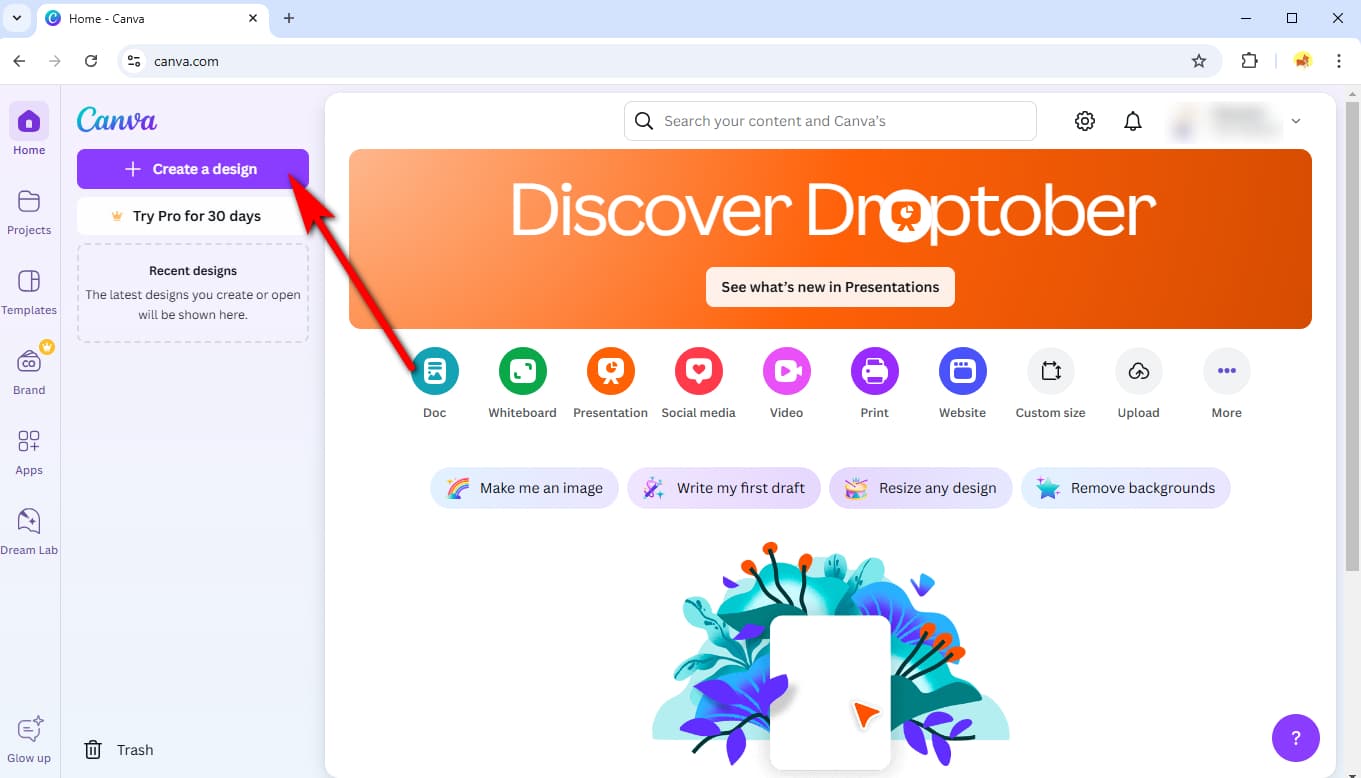
- Langkah 2. Jendela pop-up akan muncul. Kemudian, klik Unggah > Unggah berkas untuk mengimpor gambar dari perangkat Anda.
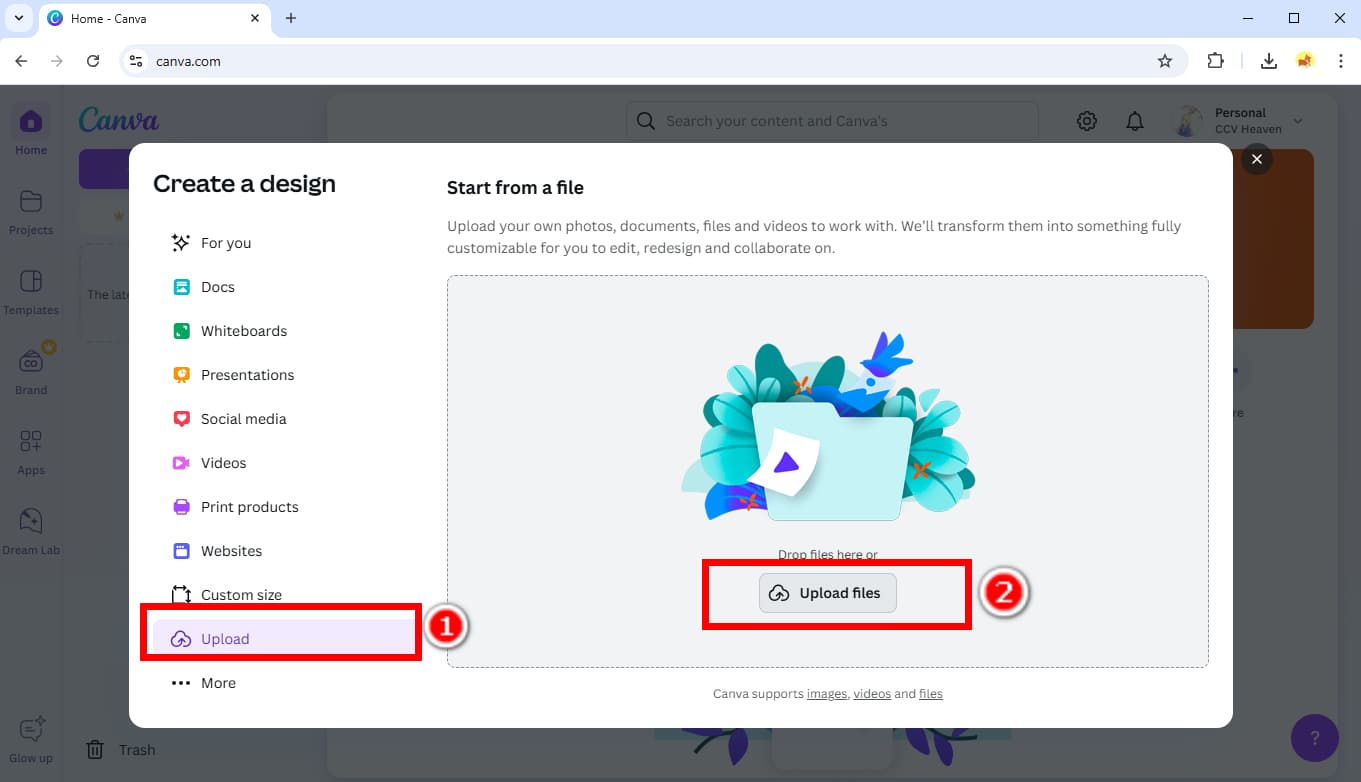
- Langkah 3. Lalu pilih Mengedit gambar.
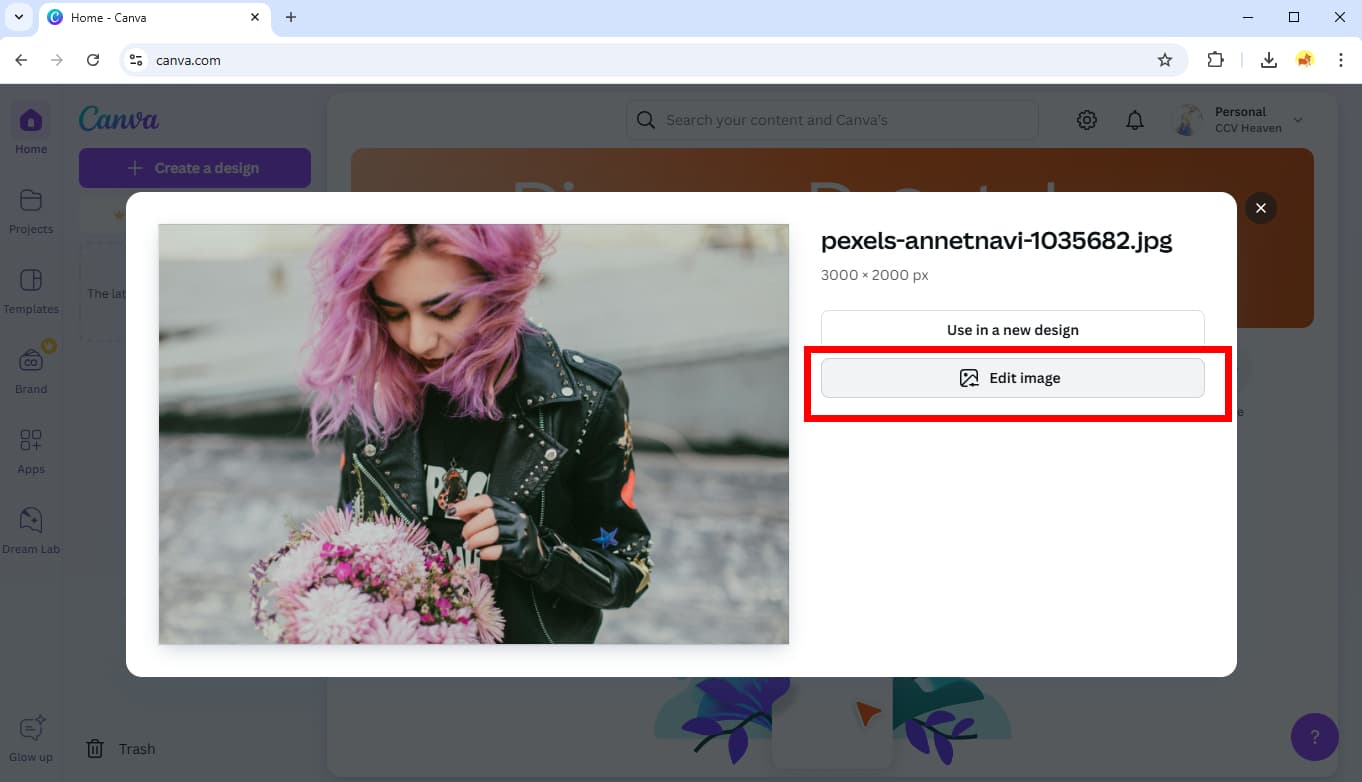
- Langkah 4. Anda akan melihat fitur penghapus latar belakang Canva di panel sebelah kiri. Pilih alat tersebut.
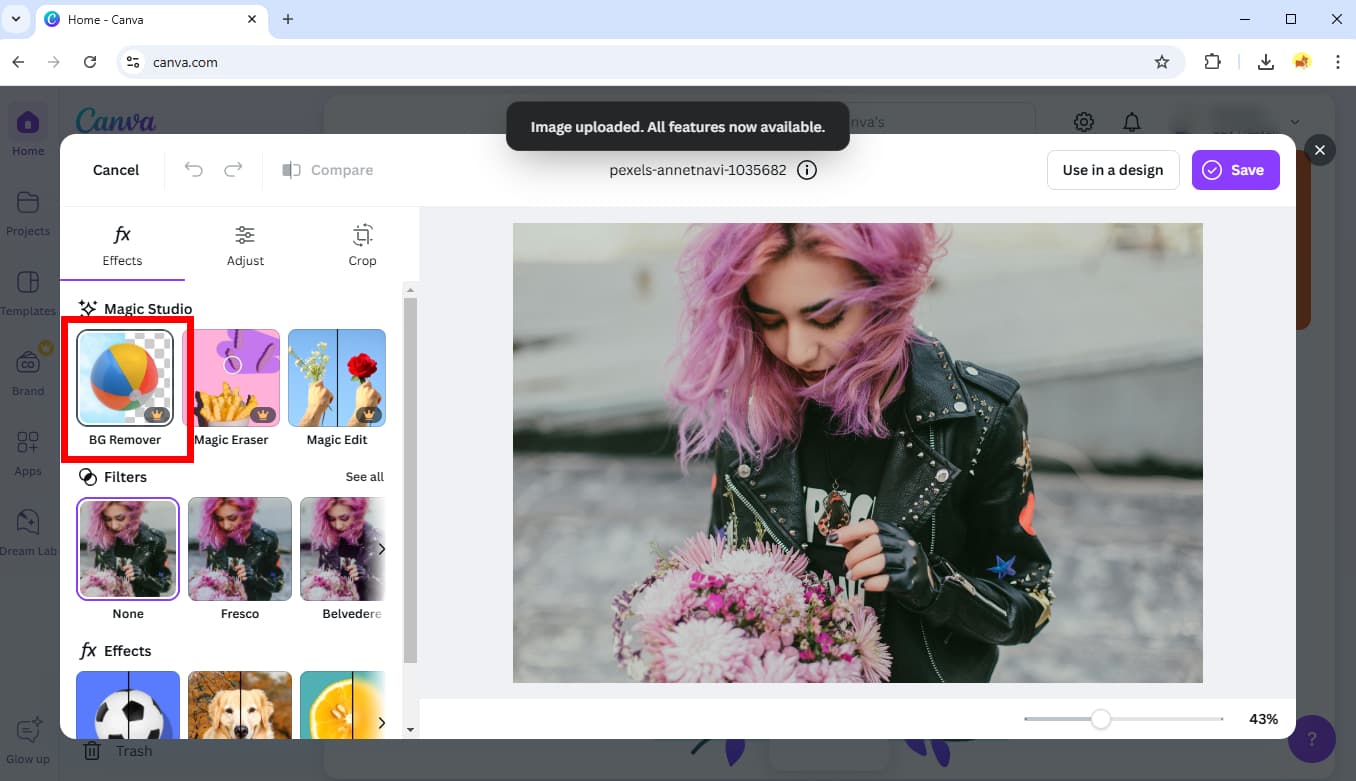
- Langkah 5. Tunggu beberapa detik hingga Canva menghapus latar belakang dari gambar secara otomatis.
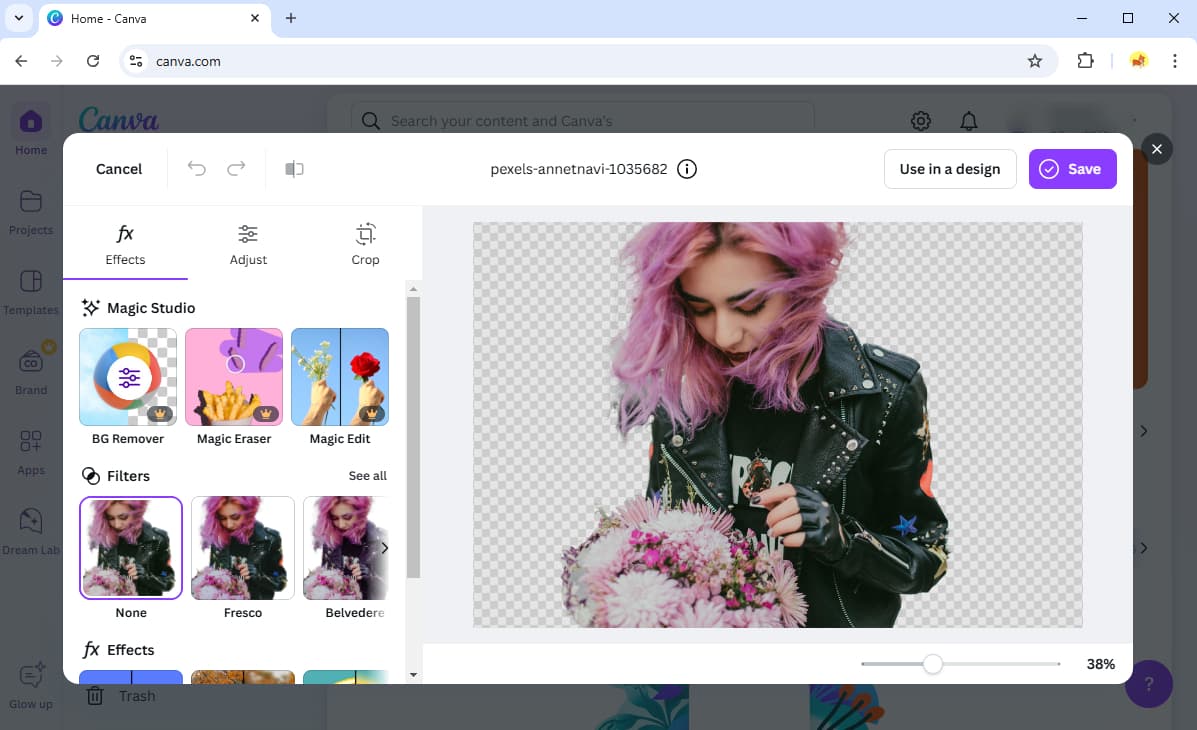
- Langkah 6. Jika Anda ingin menyempurnakan output, tekan ikon penyesuaian di tengah Penghapus BG, dan gunakan alat kuas untuk Erase or mengembalikan bagian gambar. Jika tidak, Klik Simpan > Unduh untuk mengekspor PNG transparan.
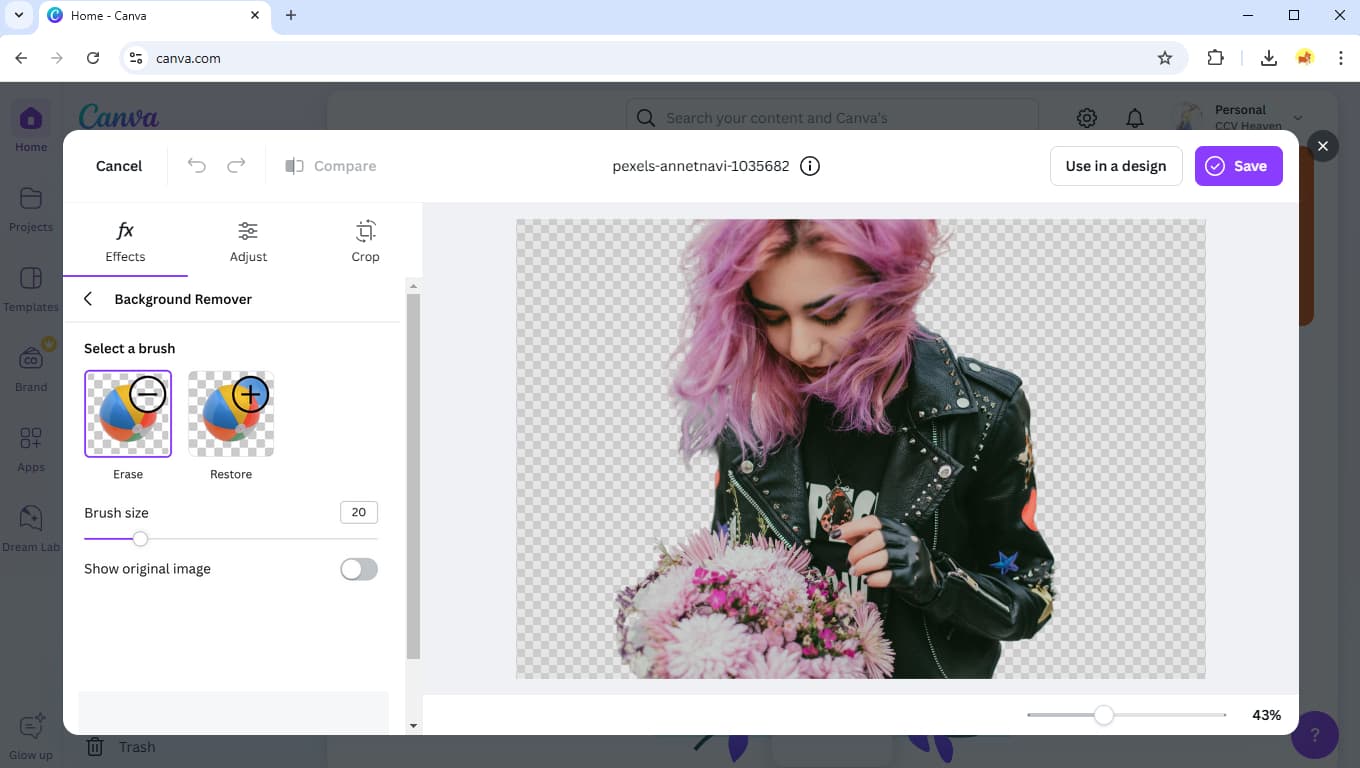
Bagian 2. Cara Menghapus Latar Belakang di Aplikasi Canva
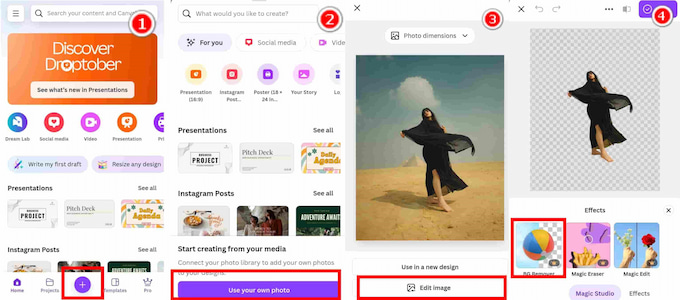
Kebanyakan orang kini lebih sering menggunakan ponsel daripada komputer dalam kehidupan sehari-hari, dan karenanya, akan lebih mudah dan efisien untuk menghapus latar belakang di aplikasi Canva. Seperti aplikasi daringnya, aplikasi Canva menghapus latar belakang secara otomatis dalam hitungan detik, dan seperti yang dapat Anda lihat pada gambar di atas, penghapus latar belakang di aplikasi Canva menghasilkan potongan yang presisi dengan tepi yang halus.
Kami akan memberi tahu Anda cara membuat latar belakang transparan pada Canva seluler di bawah ini.
- Langkah 1. Buka ponsel Canva dan ketuk “+Ikon
- Langkah 2. Lalu pilih Mulailah dari media Anda dan Gunakan foto Anda sendiri.
- Langkah 3. Pilih foto di ponsel Anda dan ketuk Mengedit gambar .
- Langkah 4. Terakhir, pilih Penghapus BG alat untuk menghapus latar belakang pada Canva seluler.
Bagian 3. Alat Gratis yang Menghapus Latar Belakang Secara Online Tanpa Canva Pro
Meskipun penghapus latar belakang Canva memiliki banyak kelebihan, masalah terbesar bagi banyak orang adalah aplikasi ini memerlukan akun pro. Jika Anda hanya ingin menghapus latar belakang gambar, penghapus latar belakang online gratis adalah pilihan yang paling tepat.
Di sini, kami merekomendasikan empat penghapus latar belakang karena kinerja dan fiturnya yang fantastis. Mari kita baca terus untuk detail selengkapnya.
AnyEraser – Penghapus Latar Belakang Terbaik
Kami sarankan Penghapus Latar Belakang AnyEraser karena efisiensinya dan efektivitasnya. Dilengkapi dengan AI yang sangat canggih, AnyEraser dapat mendeteksi subjek dan latar belakang gambar secara tepat dan menghapus latar belakang dari gambar dalam waktu sekitar lima detik, terlepas dari kerumitan gambar tersebut. Ia juga dapat menangani detail rumit subjek gambar dengan sempurna, seperti rambut, bulu, tepi samar, dll.
Sekarang, mari kita lihat langkah-langkah tentang cara menghapus latar belakang secara gratis.
- Langkah 1. Pergi ke Penghapus Latar Belakang AnyEraser dan tekan Upload Gambar untuk mengimpor gambar ke perangkat Anda.
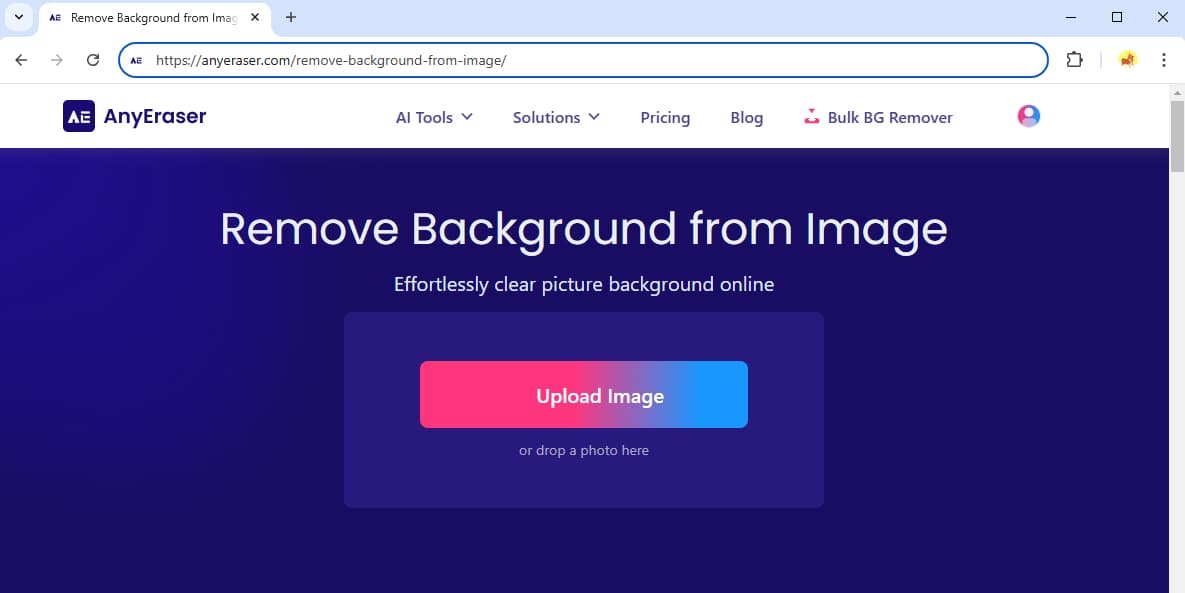
- Langkah 2. Tunggu sekitar lima detik hingga AnyEraser membuat latar belakang transparan secara otomatis. Lalu, tekan Unduh untuk menyimpan PNG dengan latar belakang transparan.
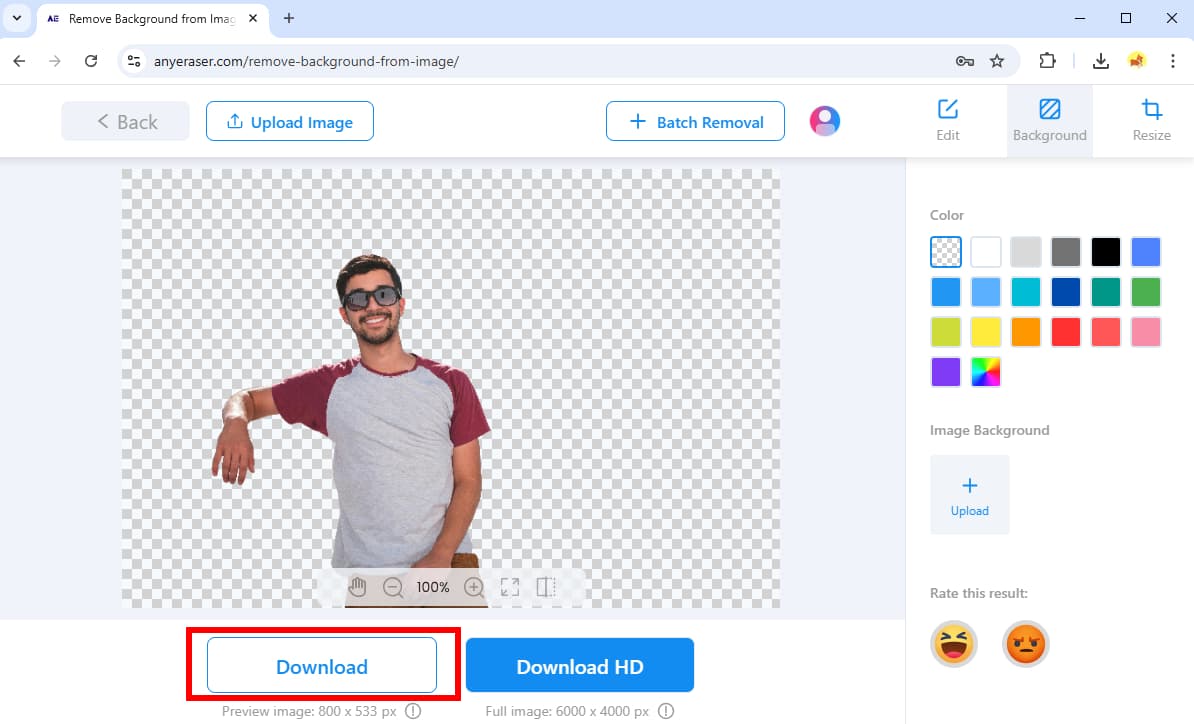
remove.bg – Akurasi yang Dapat Dipercaya
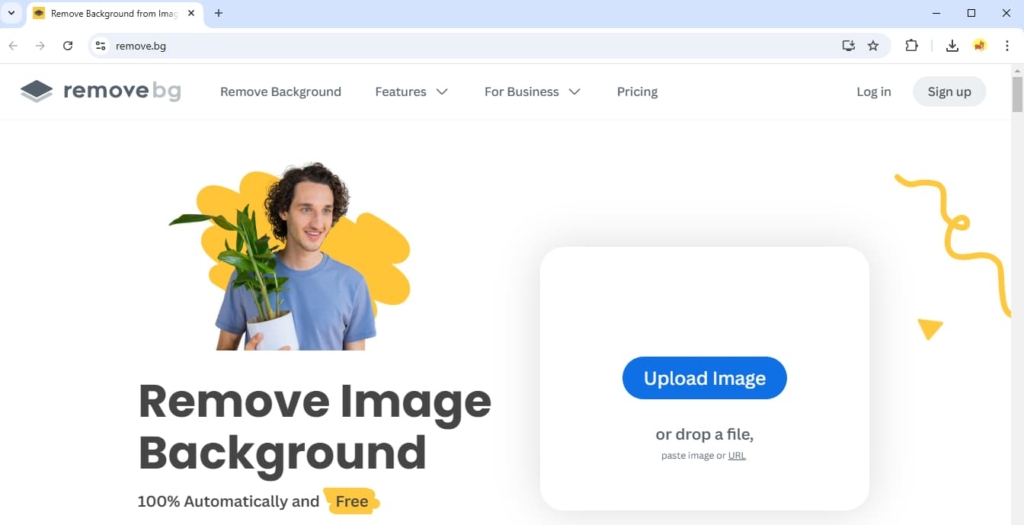
Jika gambar Anda terlalu rumit untuk diproses oleh penghapus latar belakang lainnya, hapus.bg adalah pilihan yang dapat diandalkan. Alat ini telah mengkhususkan diri dalam penghapusan BG selama bertahun-tahun dan karenanya mengembangkan algoritma yang sangat akurat. Selain memotong gambar sederhana, remove.bg juga dapat memproses gambar dengan bentuk yang tidak teratur atau rumit, seperti rambut kusut, bulu binatang, atau dedaunan yang lebat. Satu-satunya masalah adalah butuh waktu lebih lama untuk menghapus latar belakang daripada alat lainnya.
Pixelcut – Bayangan Realistis
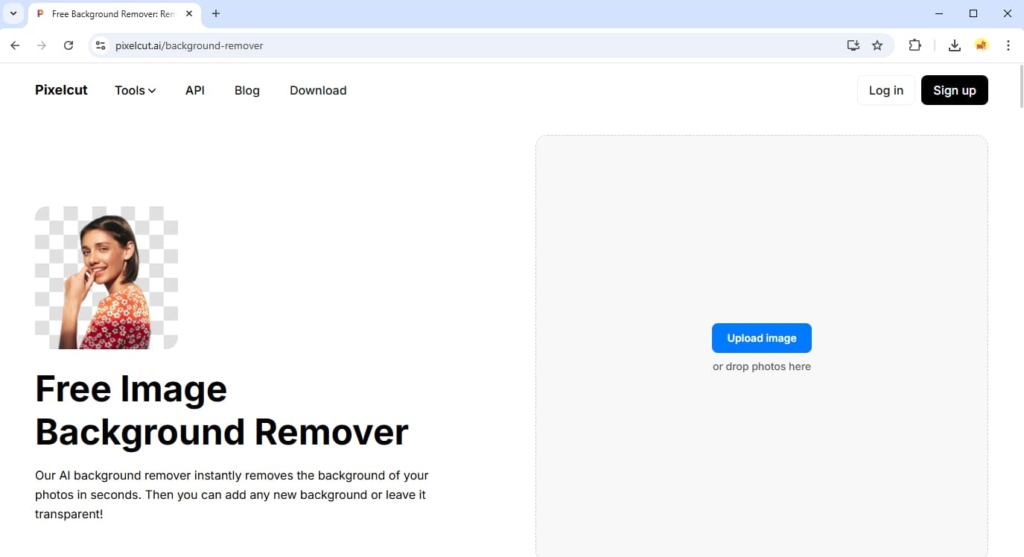
Terkadang, kita menghapus latar belakang gambar karena kita ingin menggabungkannya dengan gambar lain. Dalam hal ini, kami sarankan potongan piksel sebagai alat penghapus BG untuk mendapatkan komposit yang realistis. Seperti penghapus BG lainnya, Pixelcut dapat menghapus latar belakang gambar secara tepat dalam waktu sepuluh detik. Fitur yang paling menonjol adalah alat AI Shadow yang memungkinkan Anda menambahkan bayangan realistis ke subjek gambar dan mengubahnya melalui sumber cahaya virtual.
Pixlr – Penghapus Latar Belakang Massal
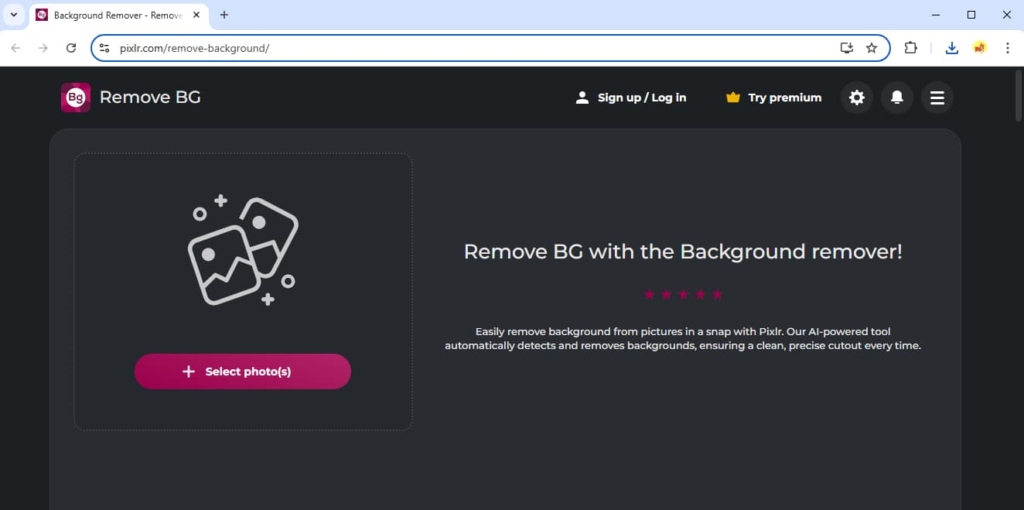
Jika Anda harus menghapus latar belakang dari tumpukan gambar secara berkala, Penghapus Latar Belakang Pixlr dapat menjadi pilihan yang baik karena fungsi penghapusan batch-nya. Aplikasi ini memungkinkan Anda mengunggah beberapa foto secara bersamaan dan dapat menghapus latar belakangnya dengan cepat. Diperlukan waktu kurang dari lima detik untuk menghapus latar belakang, dan waktu penghapusan batch bergantung pada jumlah file. Akan tetapi, algoritmanya kurang berkembang dibandingkan penghapus BG lainnya dan kurang akurat saat memproses gambar yang rumit.
Kesimpulan
Jika Anda menggunakan Canva untuk desain dan seni, artikel ini cocok untuk Anda. Di sini, kami menunjukkan cara menghapus latar belakang di situs web daring dan aplikasi seluler Canva. Kami menjelaskan kinerja, fitur, dan langkah-langkah terperincinya. Lain kali Anda ingin menggunakan gambar tanpa latar belakang dalam karya seni atau desain Anda, akan mudah untuk membuat latar belakang transparan di Canva. Jika Anda tidak memiliki akun Canva Pro, kami juga memperkenalkan Anda pada alternatif yang hapus latar belakang gratis.
Terima kasih sudah membaca.
FAQ
1. Bagaimana cara menghapus latar belakang dari foto di Canva?
Pertama, kunjungi Canva menggunakan browser dan klik Buat Desain. Lalu pilih Unggah, Unggah berkas untuk mengimpor gambar. Selanjutnya, pilih Mengedit gambarTerakhir, pilih Penghapus BG di panel kiri untuk menghapus latar belakang di Canva.
2. Bagaimana cara menghapus latar belakang dari gambar secara gratis?
Pilihan terbaik adalah Penghapus latar belakang AnyEraser, alat gratis yang menghilangkan latar belakang dari gambar secara otomatis dan tepat. Yang Anda perlukan hanya satu klik untuk mengunggah gambar.


